Cryptopia、請求アカウントの登録方法を画像付きで解説
不明点はサポートへ連絡すべし
2020年12月14日
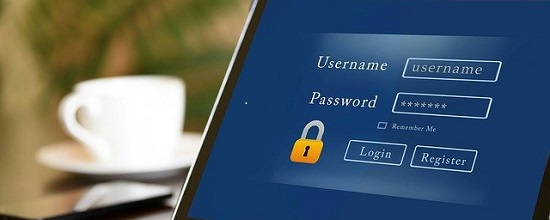
| 目 次 |
|---|
| 請求アカウント作成方法 |
| 問い合わせ方法 |
こんにちは。
破産手続き中、ニュージーランドの仮想通貨取引所Cryptopia(クリプトピア)で請求プロセスに関するアナウンスがあったようですね。
すっかり忘れていました・・・
一応、登録方法を記載しておくので参考になればと思います。
※このような処理が開始されると詐欺目的の輩がワシャワシャ湧いてくるので注意しましょう。
請求アカウント作成方法
(1)メール
送られてきたメール内の「Claims Portal Registration」をクリックします。
※メールが届いていない場合は迷惑メールフォルダーを確認、それでもなければドメインブロックしている可能性もあるため、 メール設定で「@cryptopia.co.nz」で許可した後、サポートに一度問い合わせてみましょう。
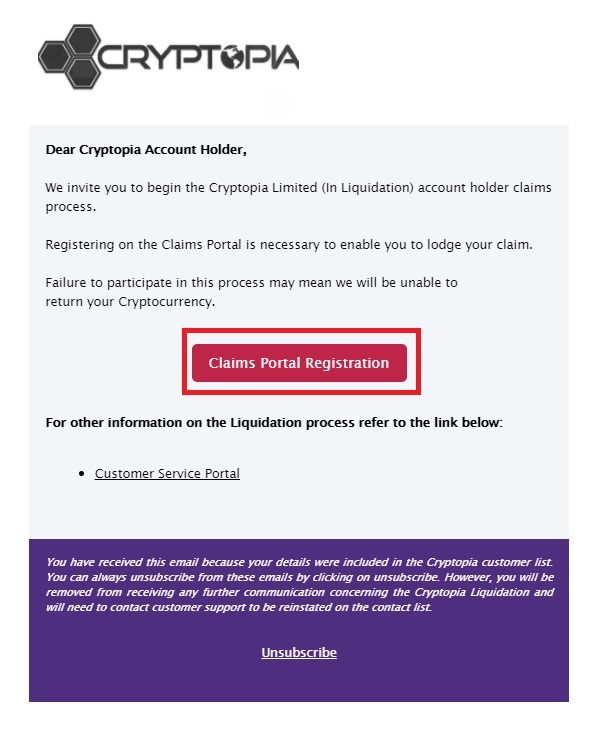
(2)前置き
要約すると・・・
・クリプトピアのログインアカウントとはまた別の請求用アカウントを新しく登録します。
・二段階認証アプリを入れていない方はグーグルストア、またはアップルストアから入れておいて下さい。
・これが完了しないと清算プロセスへ進むことができません。
「continue」をクリックします。
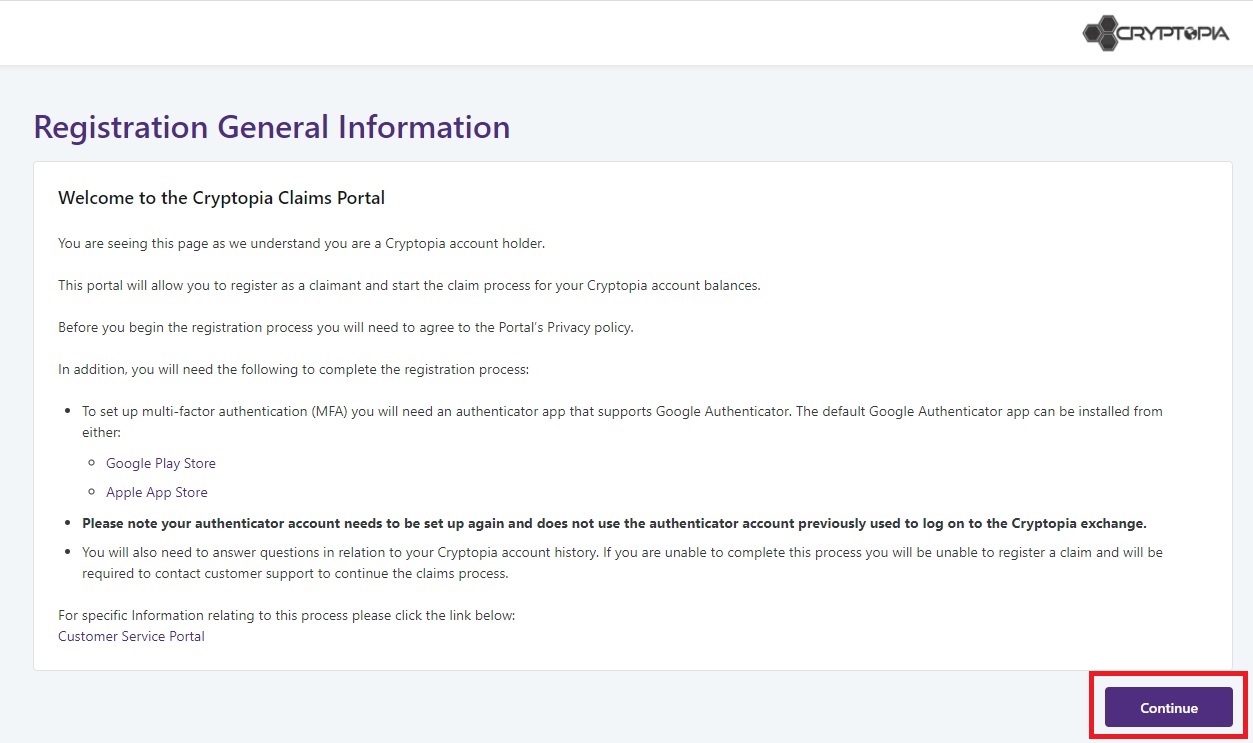
(3)プライバシーに関する同意
要約すると・・・
「これから入力する個人情報、もしくは今後免許証やパスポートの提出を 求めるかもしれません。
きっちり管理するから了承してね。」
よくありがちな同意文です。
※最下部までスクロールすると、「Accept」が有効になります。
チェックを入れて「Accept」をクリックします。
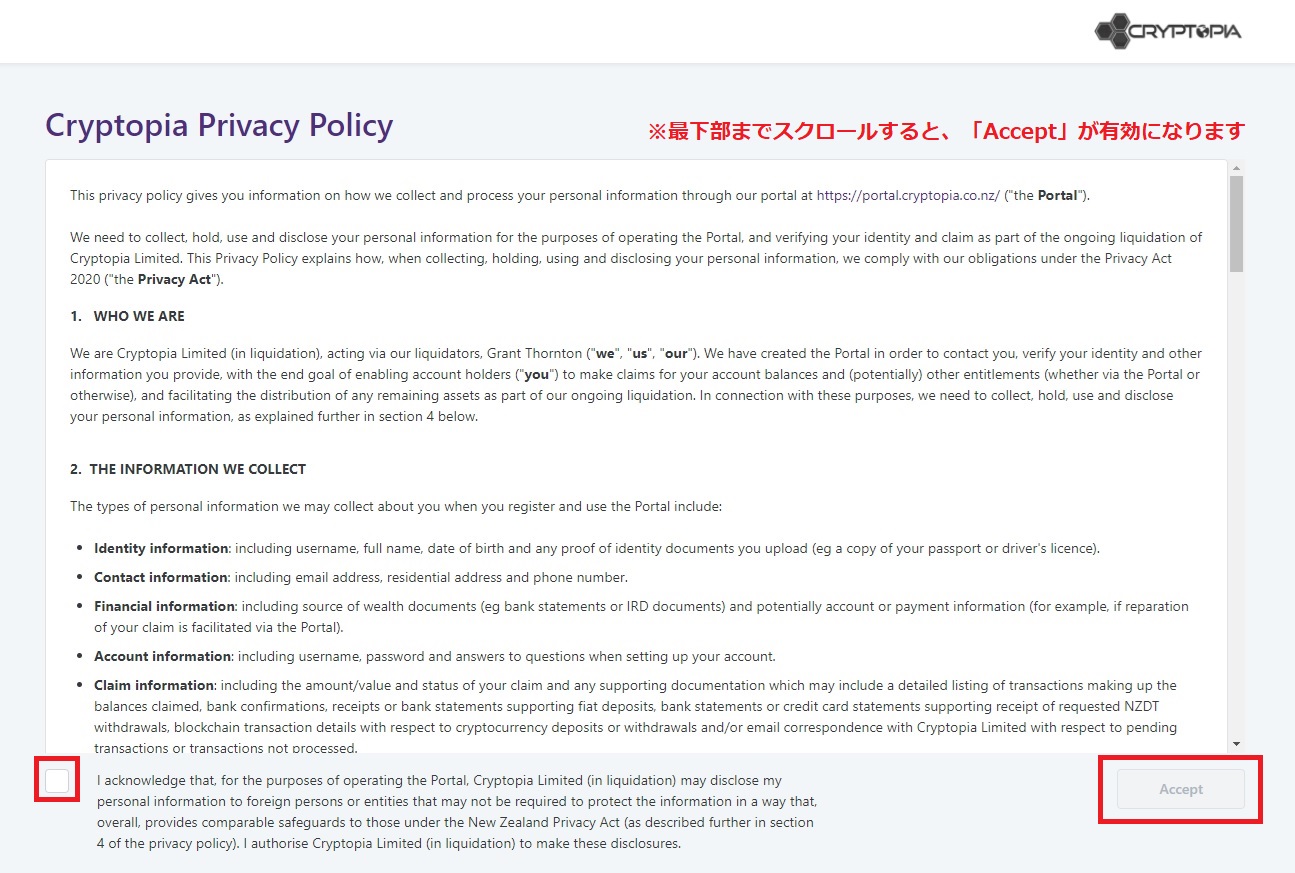
(4)クリプトピアのログイン情報
クリプトピアで使用していたメールアドレスとユーザー名、そして現住所を入力します。
※住所を登録していたか忘れましたが求められているので入力しました。
住所の入力がうまくいかない場合は、「select」と入力すると、 詳細を入力する候補が表示されるのでそれをクリックします。
※select to enter manual addressです。
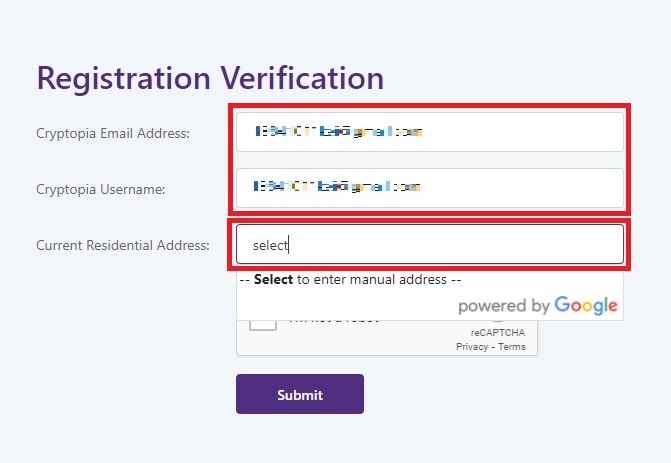
(5)住所入力
住所を入力したら「submit」をクリックします。
※日本語住所→英語表記変換サイト
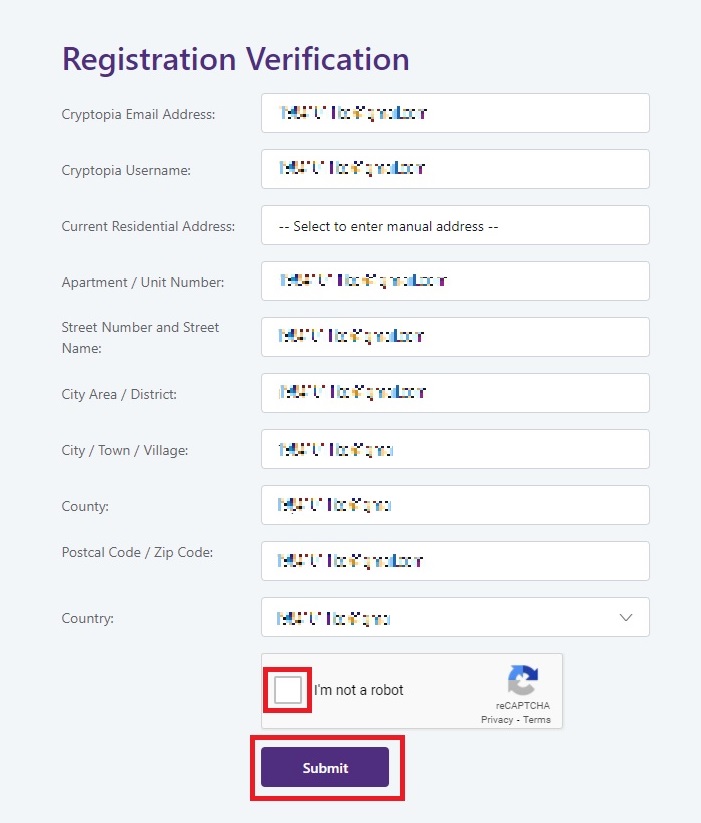
(6)新パスワード決定
今後使用するパスワードを決定します。
※14文字以上
「Create Password」をクリックします。
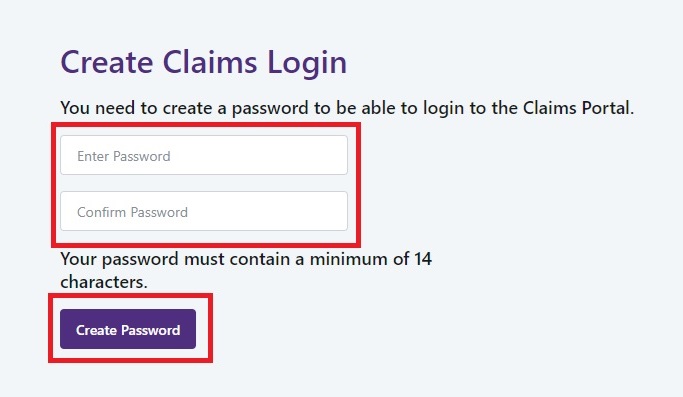
(7)二段階認証設定
以下のQRコードが表示されるので、 読み取り二段階認証設定を行います。
6桁のコードを入力して「Create Account」をクリックします。
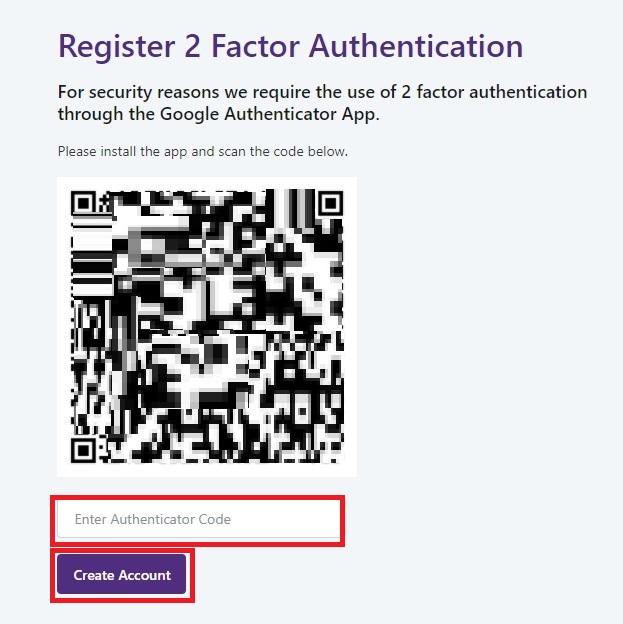
※このようなコードです。
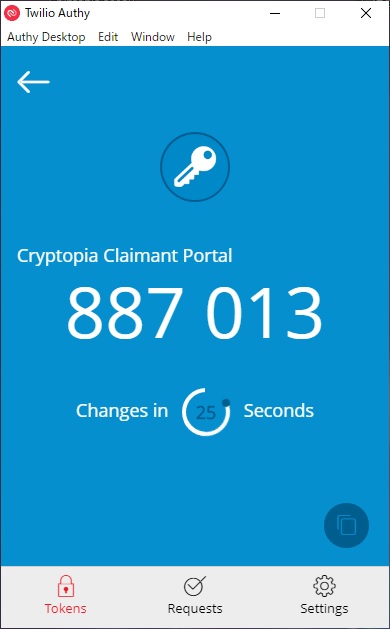
(8)ログイン
メールアドレスと新パスワードを入力して 「Login」をクリックします。
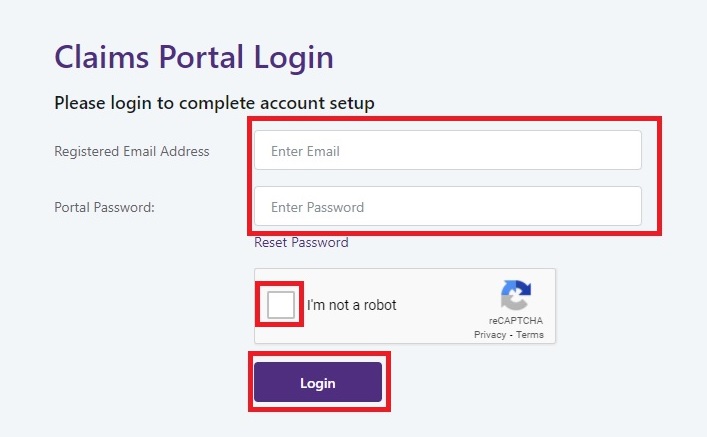
(9)二段階認証
二段階認証コードを入力して「Login」をクリックします。
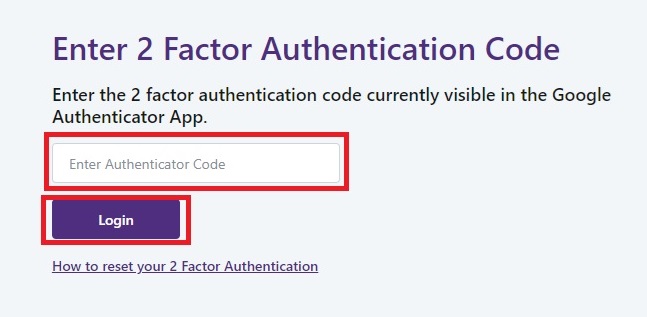
(10)ユーザー確認
メールとパスワードだけではいくらでも別人になりすますことができるので、 さらに詳細情報として二つの質問に答えなければいけません。
一つ目「Select account activity」をクリックします。
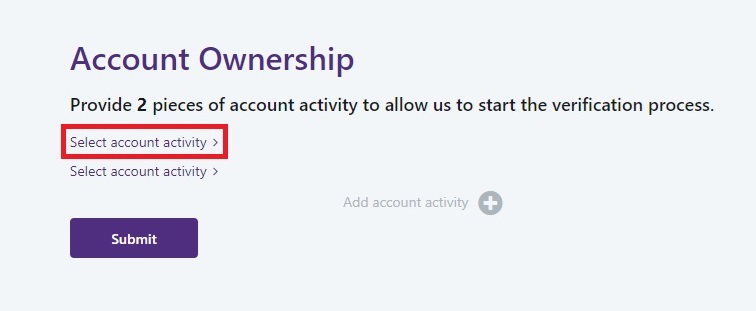
質問はわかるものを選択して下さい。
以下は例として参考にして下さい。
(11)質問その一
「クリプトピアに登録した日付はいつですか?」を選択して「OK」をクリックします。
※基本的に、登録日や入出金日は全てメールの履歴にあるはずなので それを参考に入力します。
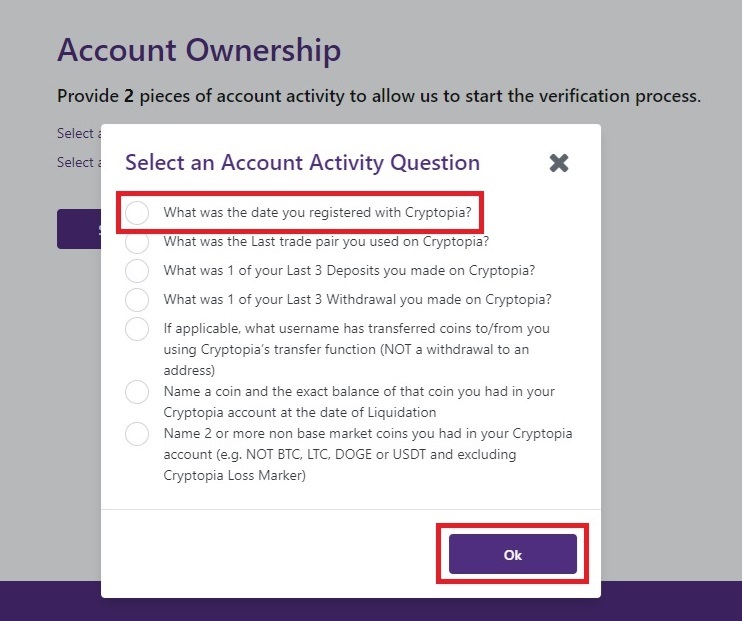
※日本語
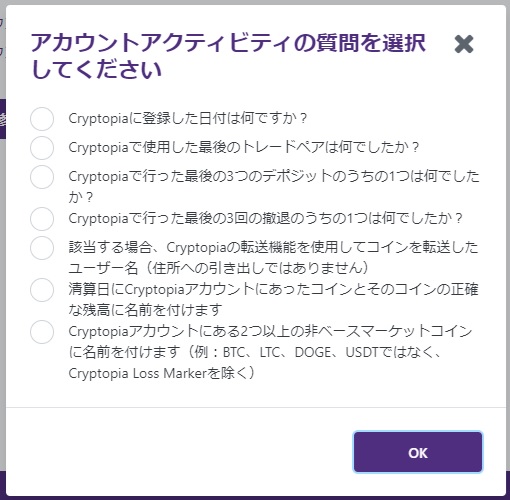
登録日を入力する画面に切り替わるので入力します。
※英語表記
2018年01月10日→10/01/2018
次、「submit」をクリックする前に二つ目の質問に答えます。
そのまま「select account activity」をクリックします。
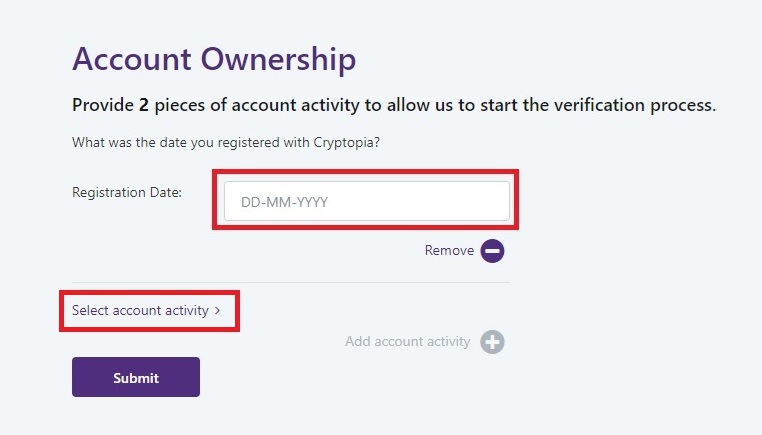
(12)質問その二
「Cryptopiaで行った最後の3回の撤退のうちの一つは何でしたか?」を選択して「OK」をクリックします。
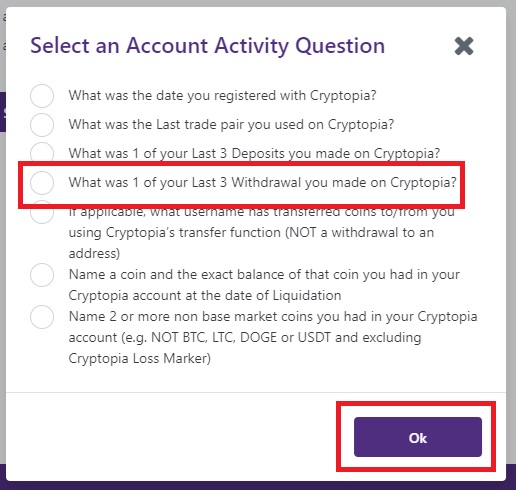
※日本語
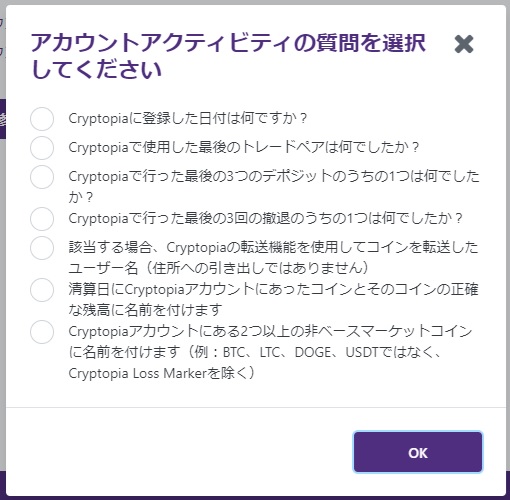
「撤退(出金日)」「トランザクションID」「通貨名」の3つを入力して、 「submit」をクリックします。
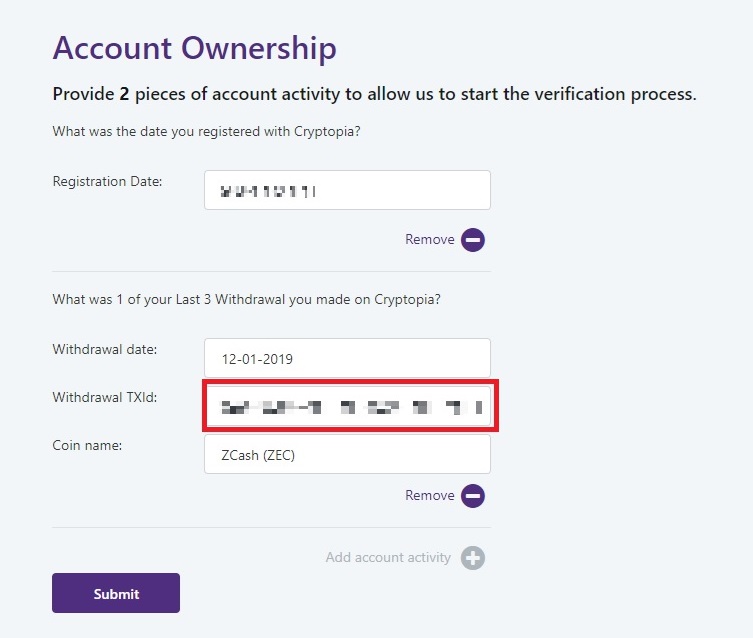
※トランザクションIDは出金先の取引履歴に記載されています。
これはバイナンスの取引画面です。
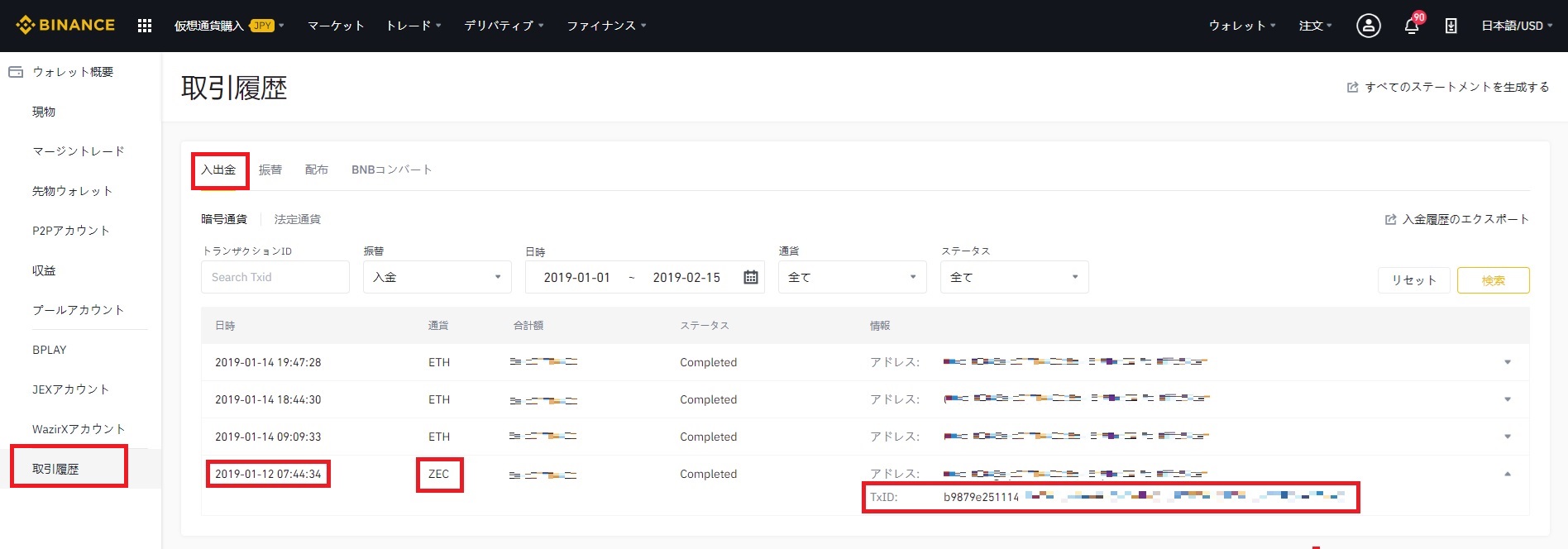
なぜかハッキング直前にZECをバイナンスへ移動しています。
なぜZECがあったのか全く覚えてません・・・
草コインと交換したのかな・・・
とりあえずメイン通貨は奇跡的に助かりましたが、まだCENNZさんが一部あったと思います。
メインネット移行してないしゴミかもしれませんが(笑)
(13)ID情報
名前を入力して「個人/法人」のどちらかにチェックをを入れて「submit」をクリックします。
※ほとんどの人は「individual(個人)」でOKです。
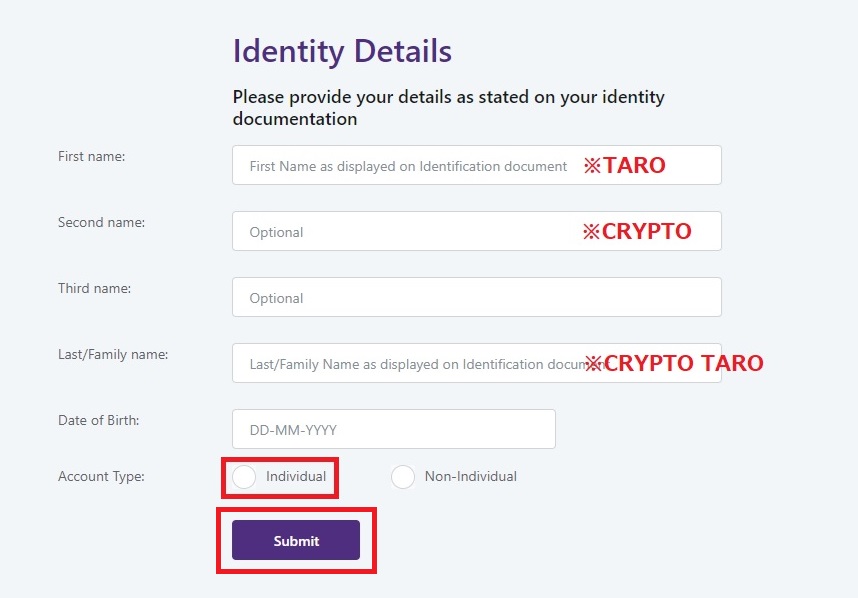
(14)完了
以下の受付番号のようなものは、 どこかに控えて次のアナウンスまで待ちまましょう。
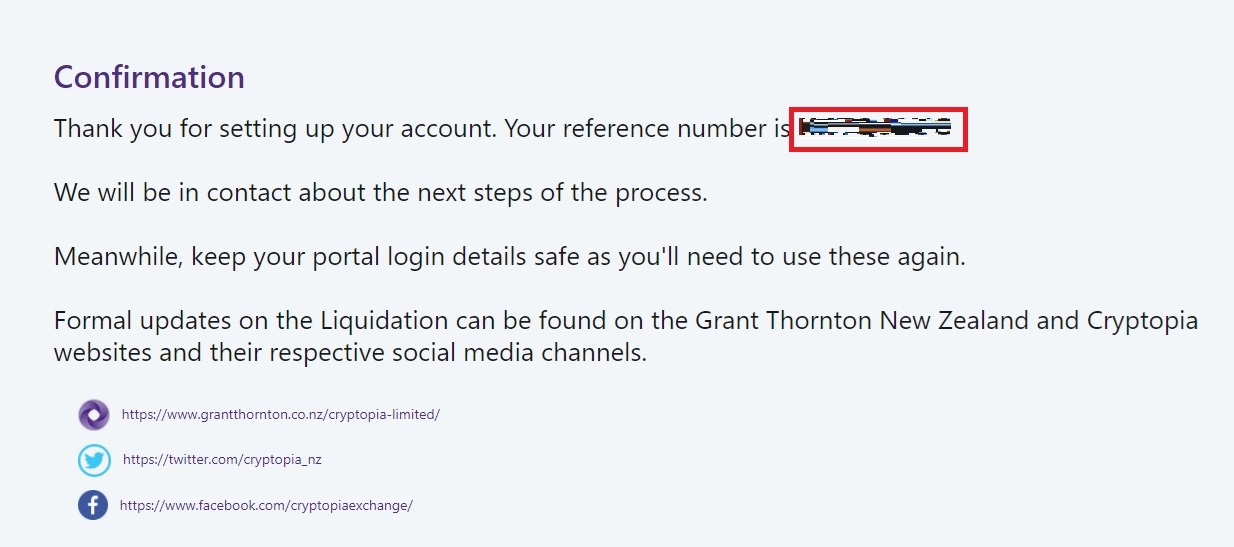
問い合わせ方法
(1)メール
メール内にある「Customer Service Portal」をクリックします。
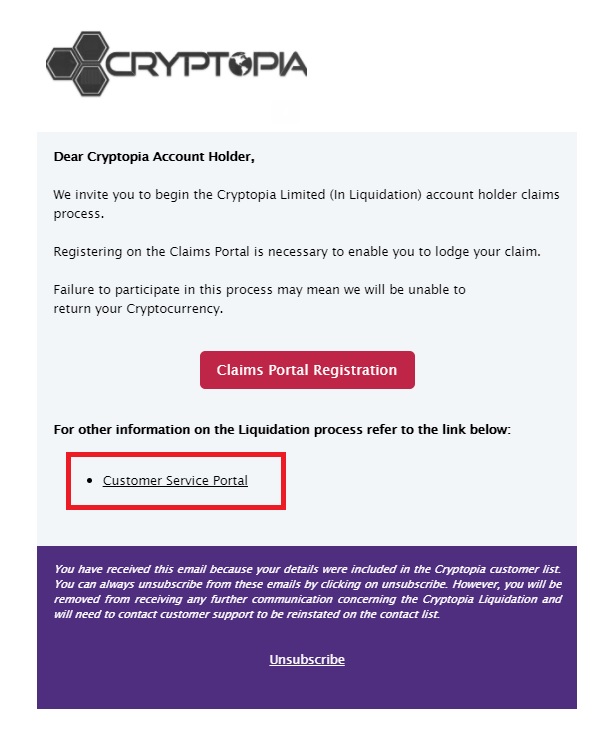
(2)Sign Up
初めての場合は、「Sign Up」をクリックします。
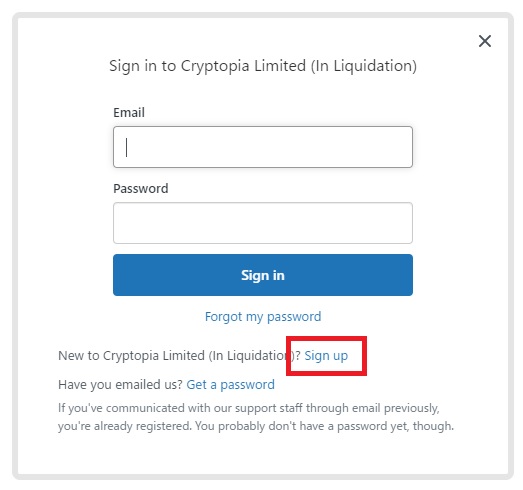
名前とメールアドレスを入力して「Sign Up」をクリックします。
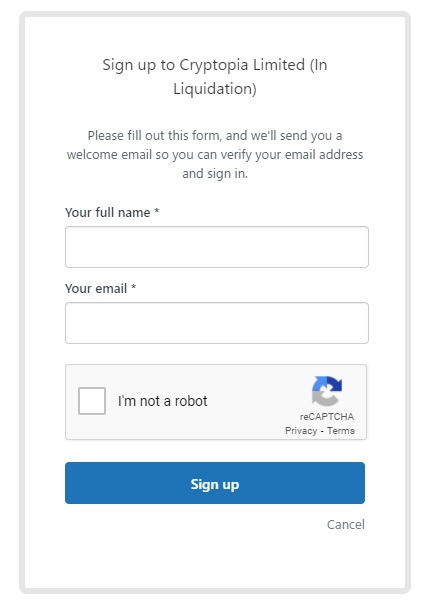
(3)メール
送られてきたメールのリンクをクリックして、パスワード決定後ログインします。

(4)トップ画面
画面右上の「submit a request」をクリックします。
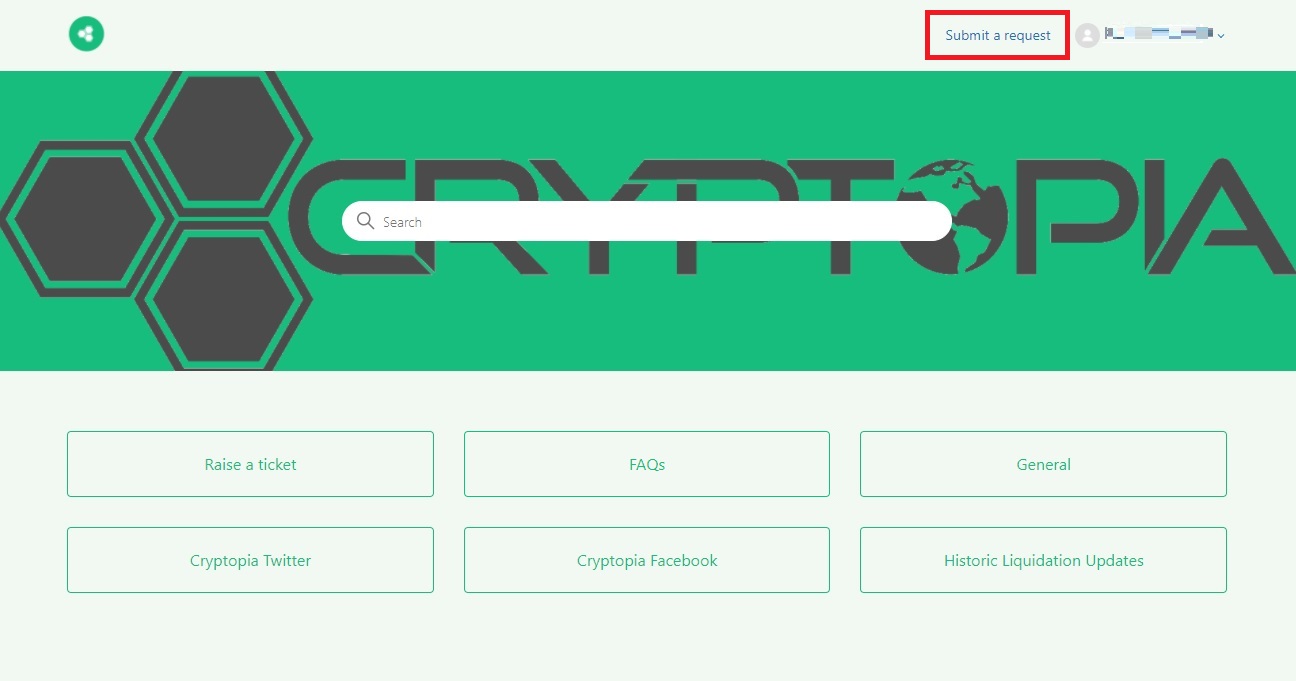
こちらの画面で質問を入力して「submit」で送信します。
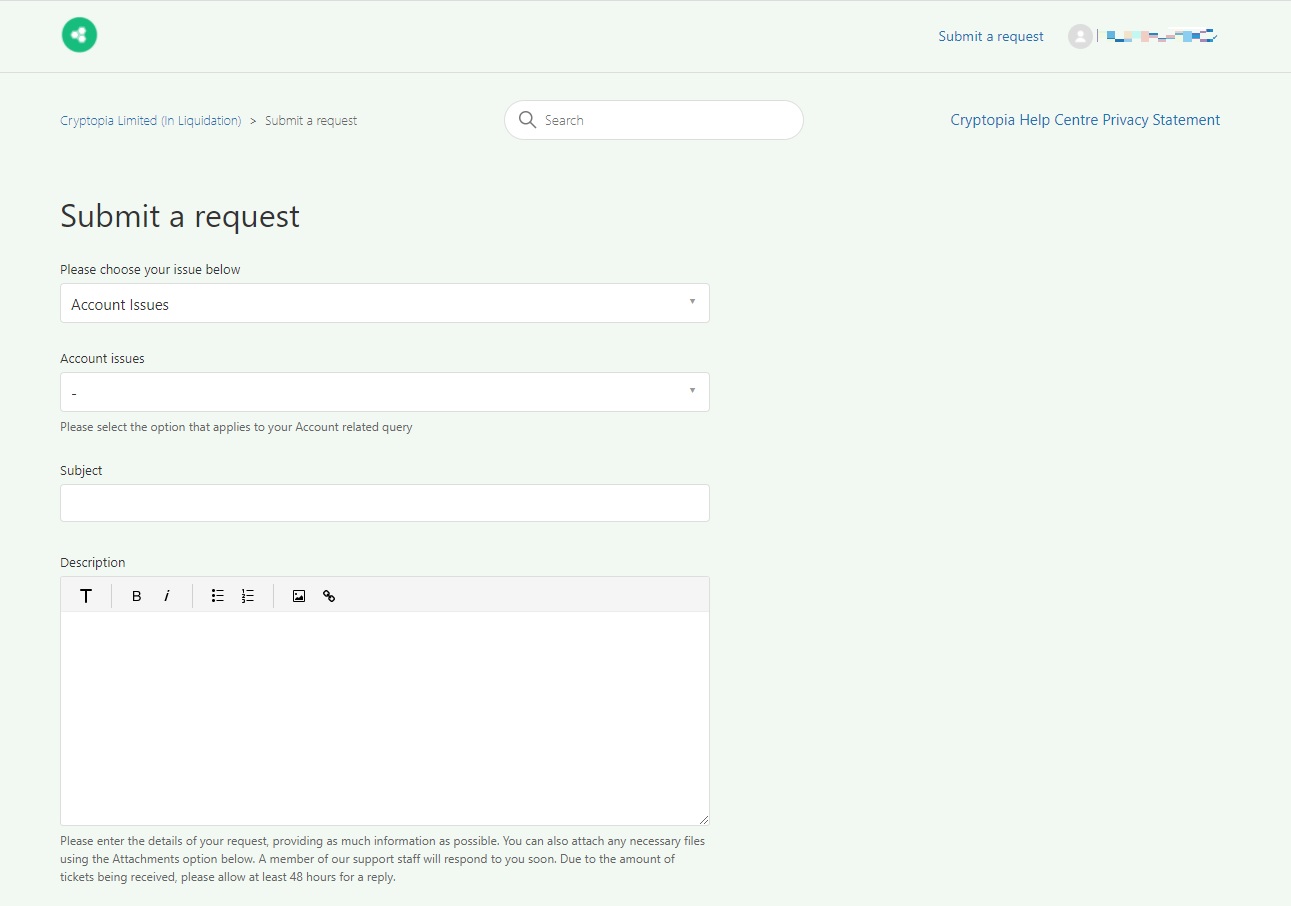
試しに送信してみたら、確認まで2週間頂きます。
本人確認プロセスは2021年第一四半期に行う。
とのメールが自動送信されてきました。
まだまだかかりそうです。
閲覧ありがとうございました。


